Nachdem Sie eine Einbettung erstellt haben, können Sie öffentlich, privat, über die Einmalanmeldung (SSO) oder über die API mit diesen iFrames über JavaScript interagieren. Sie können Ihre Seite dynamischer machen, je nach Status des eingebetteten Elements, oder sogar Änderungen am eingebetteten Element von Ihrer Webseite aus vornehmen.
Beachten Sie, dass Looker keine Kontrolle über die Reihenfolge hat, in der Browser Ereignisse an Webanwendungen senden. Das bedeutet, dass die Reihenfolge der Ereignisse nicht browser- oder plattformübergreifend garantiert ist. Achten Sie darauf, Ihren JavaScript-Code so zu schreiben, dass er die Ereignisverarbeitung in verschiedenen Browsern berücksichtigt.
Es gibt zwei Möglichkeiten, JavaScript für eingebettete Looker-Inhalte zu nutzen:
- Verwendung des Software Development Kits (SDK) von Looker, wie auf der Dokumentationsseite zum Einbetten des SDKs beschrieben
- Mit JavaScript-Ereignissen, wie im Abschnitt Auf Ereignisse in JavaScript zugreifen auf dieser Seite beschrieben
Vorbereitung
Bevor Sie mit dem eingebetteten iFrame interagieren können, müssen Sie einige Aktionen ausführen:
- ID zum iFrame hinzufügen
- Fügen Sie dem iFrame-Attribut „
src“ die eingebettete Domain hinzu - Domain auf die Zulassungsliste setzen
ID zum iFrame hinzufügen
Als Nächstes musst du prüfen, ob die Informationen, mit denen du arbeitest, tatsächlich aus dem Looker-iFrame stammen. Fügen Sie dem iFrame dazu eine ID hinzu, falls Sie dies noch nicht getan haben. Im folgenden Beispiel wurde id="looker" hinzugefügt:
<iframe id="looker" src="https://instance_name.looker.com/embed/dashboards/1"></iframe>
Eingebettete Domain dem iFrame-Attribut src hinzufügen
Fügen Sie in src des iFrames die Domain hinzu, in der der iFrame verwendet wird. Im folgenden Beispiel wurde ?embed_domain=https://mywebsite.com" hinzugefügt:
<iframe
id="looker"
src="https://instance_name.looker.com/embed/dashboards/1?embed_domain=https://mywebsite.com">
</iframe>
Wenn du die SSO-Einbettung verwendest, musst du embed_domain der Einbettungs-URL hinzufügen.
Geben Sie keinen Schrägstrich (
/) inembed_domainein.
Eingebettete Domain auf die Zulassungsliste setzen
Als Nächstes müssen Sie die Domain, in der der iFrame verwendet wird, der Zulassungsliste auf der Seite Einbetten des Looker-Bereichs Admin hinzufügen:
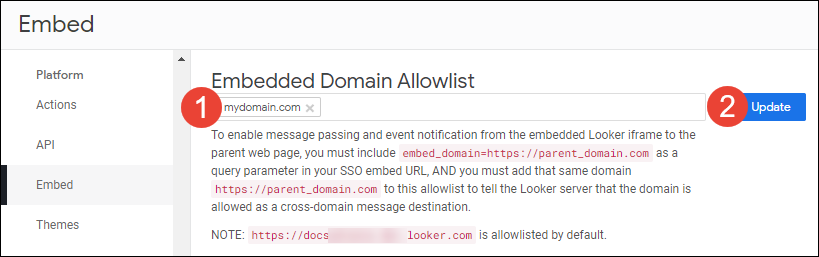
- Geben Sie die Domain ein, in der der iFrame verwendet wird. Drücken Sie nach der Eingabe die Tabulatortaste, damit die Domain in einem Feld angezeigt wird. Geben Sie keinen Schrägstrich (
/) in die Domain-URL ein. - Klicken Sie auf die Schaltfläche Aktualisieren.
Sie können den Platzhalter * in der Zulassungsliste verwenden, um ein Domainmuster zu erstellen. Beispielsweise würde https://*.mycompany.com sowohl https://analytics.mycompany.com als auch https://data.mycompany.com zulassen.
Daten aus dem iFrame abrufen
Nachdem Sie die Vorbereitung abgeschlossen haben, können Sie auf die Ereignisse zugreifen, die zwischen dem Looker-iFrame und Ihrer Domain übergeben werden. Dafür achten Sie auf postMessage-Ereignisse.
Prüfen Sie, ob die Ereignisse vom Looker-iFrame und von der Looker-Domain stammen, um schädliche Nachrichten zu vermeiden.
Mit dem eingebetteten iFrame können verschiedene Ereignistypen erstellt werden, wie auf dieser Seite im Abschnitt Referenz zum Ereignistyp beschrieben.
Auf Ereignisse in JavaScript zugreifen
Hier ein Beispiel für die Überwachung dieser Ereignisse in nativem JavaScript und die anschließende Protokollierung in der Konsole:
window.addEventListener("message", function(event) {
if (event.source === document.getElementById("looker").contentWindow) {
if (event.origin === "https://instance_name.looker.com") {
console.log(JSON.parse(event.data));
}
}
});
Hier ein Beispiel für das Monitoring dieser Ereignisse in jQuery und deren Protokollierung in der Konsole:
$(window).on("message", function(event) {
if (event.originalEvent.source === $("#looker")[0].contentWindow) {
if (event.origin === "https://instance_name.looker.com") {
console.log(JSON.parse(event.data));
}
}
});
Übersichtstabelle zu Ereignistypen
In der folgenden Tabelle sind die Ereignistypen zusammengefasst. Klicken Sie auf einen Ereignistyp, um die zugehörigen Details aufzurufen.
| Ereignistyp | Ursache des Ereignisses |
|---|---|
dashboard:loaded |
Auf Dashboards, auf denen die Ansichten nicht automatisch ausgeführt werden, wurden ein Dashboard und die zugehörigen Elemente geladen, aber die Abfragen werden noch nicht ausgeführt. |
dashboard:run:start |
Das Laden eines Dashboards wurde gestartet und die Kacheln werden geladen und die Daten werden abgefragt. |
dashboard:run:complete |
Ein Dashboard wurde ausgeführt und alle Kacheln wurden vollständig geladen und abgefragt. |
dashboard:download |
Ein Download des Dashboards wurde gestartet. |
dashboard:save:complete |
ADDED 21.6 Ein Dashboard wurde bearbeitet und gespeichert. |
dashboard:delete:complete |
21.6 ADDED Ein Dashboard wurde gelöscht. |
dashboard:tile:start |
Eine Kachel hat mit dem Laden oder Abfragen von Daten begonnen. |
dashboard:tile:complete |
Eine Kachel hat die Ausführung der Abfrage beendet. |
dashboard:tile:download |
Der Download einer Kachel wurde gestartet. |
dashboard:tile:explore |
Ein Nutzer hat in einer Dashboard-Kachel auf die Option Von hier entdecken geklickt. |
dashboard:tile:view |
Ein Nutzer hat in einer Dashboard-Kachel auf die Option Ursprünglichen Look ansehen geklickt. |
dashboard:filters:changed |
Ein Dashboard-Filter wurde angewendet oder geändert. |
look:ready |
Ein Look hat mit dem Laden von Abfragedaten begonnen, unabhängig davon, ob die Abfrage ausgeführt wird oder nicht. |
look:run:start |
Ein Look hat damit begonnen, Abfragedaten zu laden, und die Abfrage wurde bereits ausgeführt. |
look:run:complete |
Ein Look hat die Ausführung der Abfrage beendet. |
look:save:complete |
21.6 ADDED Ein Look wurde bearbeitet und gespeichert. |
look:delete:complete |
ADDED 21.6 Ein Look wurde in den Papierkorb verschoben. |
drillmenu:click |
Ein Nutzer hat in einem Dashboard, das mit dem LookML-Parameter link erstellt wurde, auf ein Aufschlüsselungsmenü geklickt. |
drillmodal:download |
Ein Nutzer hat in einer Dashboard-Kachel ein Aufschlüsselungsdialogfeld geöffnet und auf die Option Herunterladen geklickt. |
drillmodal:explore |
Ein Nutzer hat in einem Aufschlüsselungsdialogfeld auf die Option Von hier entdecken geklickt. |
explore:ready |
Ein Abfragevorgang hat begonnen, Abfragedaten zu laden, unabhängig davon, ob die Abfrage ausgeführt wird oder nicht. |
explore:run:start |
Die Funktion „Erkunden“ hat begonnen, Abfragedaten zu laden, und die Abfrage wurde bereits ausgeführt. |
explore:run:complete |
Die Abfrage wurde durch „Erkunden“ beendet. |
explore:state:changed |
Aufgrund der Aktionen des Nutzers hat sich die URL einer Seite „Erkunden“ geändert. |
page:changed |
Ein Nutzer hat im iFrame eine neue Seite aufgerufen. |
page:properties:changed |
Die Höhe eines Dashboard-iFrames hat sich geändert. |
Ereignistypreferenz
Mit dem eingebetteten iFrame können viele verschiedene Ereignistypen erstellt werden:
dashboard:loaded
In Dashboards, auf denen die Ansichten nicht automatisch ausgeführt werden, wird dieses Ereignis erstellt, nachdem ein Dashboard und die zugehörigen Elemente geladen wurden, aber bevor Abfragen ausgeführt werden.
Das Attribut options ist auf alten Dashboards nicht verfügbar.
type: "dashboard:loaded",
status: "complete",
dashboard: {
id: 1,
title: "Business Pulse",
dashboard_filters: {
"date": "Last 6 Years",
"state": ""
},
absoluteUrl: "https://self-signed.looker.com:9999/embed/dashboards/1?embed_domain=https%3A%2F%2Fself-signed.looker.com%3A9999&date=Last+6+Years&state=",
url: "/embed/dashboards/1?embed_domain=https%3A%2F%2Fself-signed.looker.com%3A9999&date=Last+6+Years&state=",
options: {
layouts: [
{
id: 1,
dashboard_id: 1,
type: "newspaper",
active: true,
column_width: null,
width: null,
deleted: false,
dashboard_layout_components: [
{
id: 1,
dashboard_layout_id: 1,
dashboard_element_id: 1,
row: 0,
column: 0,
width: 8,
height: 4,
deleted: false
},
{
id: 2,
dashboard_layout_id: 1,
dashboard_element_id: 2,
row: 0,
column: 8,
width: 8,
height: 4,
deleted: false
}
]
}
],
elements: {
1: {
title: "Total Orders",
title_hidden: false,
vis_config: {
type: "single_value",
font_size: "medium",
title: "Total Orders"
}
},
2: {
title: "Average Order Profit",
title_hidden: false,
vis_config: {
type: "single_value",
title: "Average Order Profit"
}
}
}
}
}
| Attribut | Format | Beschreibung |
|---|---|---|
status |
String | Gibt an, ob das Dashboard und seine Elemente erfolgreich geladen wurden. |
dashboard.id |
Zahl | Die ID-Nummer des Dashboards. |
dashboard.title |
String | Der Titel, wie oben im Dashboard zu sehen. |
dashboard.dashboard_filters |
Object | Die auf das Dashboard angewendeten Filter. Dieses Objekt hat das Format {"Filter name 1": "value 1", "Filter name 2": "value 2", ...}. |
dashboard.absoluteUrl |
String | Die vollständige Dashboard-URL. |
dashboard.url |
String | Die relative Dashboard-URL (nur der Pfad). |
dashboard.options |
Object | Die Eigenschaften und Werte für das Dashboard-Layout, die Dashboard-Layoutkomponente und das Dashboard-Element. Alle im options-Objekt zurückgegebenen Properties können mit dem Ereignis dashboard:options:set aktualisierte Werte erhalten. Diese Option ist auf alten Dashboards nicht verfügbar. |
dashboard:run:start
Dieses Ereignis wird erstellt, wenn der Ladevorgang für ein Dashboard begonnen hat, die entsprechenden Kacheln gestartet und Daten abgefragt werden.
type: "dashboard:run:start",
dashboard: {
id: 23,
title: "My Dashboard",
url: "/embed/dashboards/...",
absoluteUrl: "https://instance_name.looker.com/embed/dashboards/...",
dashboard_filters: {
"Date": "Last 28 days",
"Total Orders": "Greater than 100"
}
}
| Attribut | Format | Beschreibung |
|---|---|---|
dashboard.id |
Zahl | Die ID-Nummer des Dashboards. |
dashboard.url |
String | Die relative Dashboard-URL (nur der Pfad). |
dashboard.absoluteUrl |
String | Die vollständige Dashboard-URL. |
dashboard.title |
String | Der Titel, wie oben im Dashboard zu sehen. |
dashboard.dashboard_filters |
Object | Die auf das Dashboard angewendeten Filter. Dieses Objekt hat das Format {"Filter name 1": "value 1", "Filter name 2": "value 2", ...}. |
dashboard:run:complete
Dieses Ereignis wird erstellt, wenn ein Dashboard vollständig ausgeführt wurde und alle Kacheln vollständig geladen und abgefragt wurden. Dieses Ereignis wird unabhängig davon erstellt, ob alle Kacheln erfolgreich geladen wurden.
Die Attribute options und tileStatuses sind auf alten Dashboards nicht verfügbar.
type: "dashboard:run:complete",
status: "complete",
dashboard: {
id: 23,
title: "My Dashboard",
url: "/embed/dashboards/...",
absoluteUrl: "https://my.looker.com/embed/dashboards/...",
dashboard_filters: {
"Date": "Last 28 days",
"Total Orders": "Greater than 100"
}
options: {
layouts: [
{
id: 1,
dashboard_id: 1,
type: "newspaper",
active: true,
column_width: null,
width: null,
deleted: false,
dashboard_layout_components: [
{
id: 1,
dashboard_layout_id: 1,
dashboard_element_id: 1,
row: 0,
column: 0,
width: 8,
height: 4,
deleted: false
},
{
id: 2,
dashboard_layout_id: 1,
dashboard_element_id: 2,
row: 0,
column: 8,
width: 8,
height: 4,
deleted: false
}
]
}
],
elements: {
1: {
title: "Total Orders",
title_hidden: false,
vis_config: {
type: "single_value",
font_size: "medium",
title: "Total Orders"
}
},
2: {
title: "Average Order Profit",
title_hidden: false,
vis_config: {
type: "single_value",
title: "Average Order Profit"
}
}
}
}
}
| Attribut | Format | Beschreibung |
|---|---|---|
status |
String | Gibt an, ob das Dashboard und seine Elemente erfolgreich ausgeführt wurden. Wenn das Dashboard und die zugehörigen Elemente erfolgreich ausgeführt wurden, gibt status den Wert "complete" zurück. Andernfalls gibt status den Wert "error" zurück. Wenn das ausgeführte Dashboard entweder über die Benutzeroberfläche oder mit der Aktion dashboard:stop beendet wurde, gibt status den Wert "stopped" zurück. |
dashboard.id |
Zahl | Die ID-Nummer des Dashboards. |
dashboard.url |
String | Die relative Dashboard-URL (nur der Pfad). |
dashboard.absoluteUrl |
String | Die vollständige Dashboard-URL. |
dashboard.title |
String | Der Titel, wie oben im Dashboard zu sehen. |
dashboard.dashboard_filters |
Object | Die auf das Dashboard angewendeten Filter. Dieses Objekt hat das Format {"Filter name 1": "value 1", "Filter name 2": "value 2", ...}. |
dashboard.options |
Object | Die Eigenschaften und Werte für das Dashboard-Layout, die Dashboard-Layoutkomponente und das Dashboard-Element. Alle im options-Objekt zurückgegebenen Properties können mit der Aktion dashboard:options:set aktualisierte Werte erhalten. Diese Option ist auf alten Dashboards nicht verfügbar. |
dashboard.tileStatuses |
Objekt-Array | Ein Array von Objekten mit Kachelstatus. Objektattribute sind:
|
dashboard:download
Dieses Ereignis wird erstellt, wenn der Download eines Dashboards im PDF-Format gestartet wurde.
type: "dashboard:download",
dashboard: {
id: 23,
title: "My Dashboard",
url: "/embed/dashboards/...",
absoluteUrl: "https://instance_name.looker.com/embed/dashboards/...",
dashboard_filters: {
"Date": "Last 28 days",
"Total Orders": "Greater than 100"
}
}
fileFormat: "pdf"
| Attribut | Format | Beschreibung |
|---|---|---|
dashboard.id |
Zahl | Die ID-Nummer des Dashboards. |
dashboard.url |
String | Die relative Dashboard-URL (nur der Pfad). |
dashboard.absoluteUrl |
String | Die vollständige Dashboard-URL. |
dashboard.title |
String | Der Dashboard-Titel, wie oben im Dashboard zu sehen. |
dashboard.dashboard_filters |
Object | Die auf das Dashboard angewendeten Filter. Dieses Objekt hat das Format {"Filter name 1": "value 1", "Filter name 2": "value 2", ...}. |
fileFormat |
String | Das Format des heruntergeladenen Dashboards (derzeit "pdf"). |
dashboard:save:complete
Dieses Ereignis wird erstellt, wenn ein Dashboard bearbeitet und dann gespeichert wird.
Dieses Ereignis ist auf alten Dashboards nicht verfügbar.
type: "dashboard:save:complete",
dashboard: {
id: 23,
title: "My Dashboard",
dashboard_filters: {
"Date": "Last 28 days",
"Total Orders": "Greater than 100"
}
absoluteUrl: "https://instance_name.looker.com/embed/dashboards/...",
url: "/embed/dashboards/...",
options: {
layouts: [
{
id: 1,
dashboard_id: 1,
type: "newspaper",
active: true,
column_width: null,
width: null,
deleted: false,
dashboard_layout_components: [
{
id: 1,
dashboard_layout_id: 1,
dashboard_element_id: 1,
row: 0,
column: 0,
width: 8,
height: 4,
deleted: false
},
{
id: 2,
dashboard_layout_id: 1,
dashboard_element_id: 2,
row: 0,
column: 8,
width: 8,
height: 4,
deleted: false
}
]
}
],
elements: {
1: {
title: "Total Orders",
title_hidden: false,
vis_config: {
type: "single_value",
font_size: "medium",
title: "Total Orders"
}
},
2: {
title: "Average Order Profit",
title_hidden: false,
vis_config: {
type: "single_value",
title: "Average Order Profit"
}
}
}
}
}
| Attribut | Format | Beschreibung |
|---|---|---|
dashboard.id |
Zahl | Die ID-Nummer des Dashboards. |
dashboard.title |
String | Der Titel, wie oben im Dashboard zu sehen. |
dashboard.dashboard_filters |
Object | Die auf das Dashboard angewendeten Filter. Dieses Objekt hat das Format {"Filter name 1": "value 1", "Filter name 2": "value 2", ...}. |
dashboard.absoluteUrl |
String | Die vollständige Dashboard-URL. |
dashboard.url |
String | Die relative Dashboard-URL (nur der Pfad). |
dashboard.options |
Object | Die Eigenschaften und Werte für das Dashboard-Layout, die Dashboard-Layoutkomponente und das Dashboard-Element. Alle im options-Objekt zurückgegebenen Properties können mit dem Ereignis dashboard:options:set aktualisierte Werte erhalten. |
dashboard:delete:complete
Dieses Ereignis wird erstellt, wenn ein Dashboard gelöscht wird.
Dieses Ereignis ist auf alten Dashboards nicht verfügbar.
type: "dashboard:delete:complete",
dashboard: {
id: 23,
title: "My Dashboard",
dashboard_filters: {
"Date": "Last 28 days",
"Total Orders": "Greater than 100"
}
absoluteUrl: "https://instance_name.looker.com/embed/dashboards/...",
url: "/embed/dashboards/...",
options: {
layouts: [
{
id: 1,
dashboard_id: 1,
type: "newspaper",
active: true,
column_width: null,
width: null,
deleted: false,
dashboard_layout_components: [
{
id: 1,
dashboard_layout_id: 1,
dashboard_element_id: 1,
row: 0,
column: 0,
width: 8,
height: 4,
deleted: false
},
{
id: 2,
dashboard_layout_id: 1,
dashboard_element_id: 2,
row: 0,
column: 8,
width: 8,
height: 4,
deleted: false
}
]
}
],
elements: {
1: {
title: "Total Orders",
title_hidden: false,
vis_config: {
type: "single_value",
font_size: "medium",
title: "Total Orders"
}
},
2: {
title: "Average Order Profit",
title_hidden: false,
vis_config: {
type: "single_value",
title: "Average Order Profit"
}
}
}
}
}
| Attribut | Format | Beschreibung |
|---|---|---|
dashboard.id |
Zahl | Die ID-Nummer des Dashboards. |
dashboard.title |
String | Der Titel, wie oben im Dashboard zu sehen. |
dashboard.dashboard_filters |
Object | Die auf das Dashboard angewendeten Filter. Dieses Objekt hat das Format {"Filter name 1": "value 1", "Filter name 2": "value 2", ...}. |
dashboard.absoluteUrl |
String | Die vollständige Dashboard-URL. |
dashboard.url |
String | Die relative Dashboard-URL (nur der Pfad). |
dashboard.options |
Object | Die Eigenschaften und Werte für das Dashboard-Layout, die Dashboard-Layoutkomponente und das Dashboard-Element. Alle im options-Objekt zurückgegebenen Properties können mit dem Ereignis dashboard:options:set aktualisierte Werte erhalten. |
dashboard:tile:start
Dieses Ereignis wird erstellt, wenn eine Kachel mit dem Laden oder Abfragen von Daten beginnt.
type: "dashboard:tile:start",
dashboard: {
id: 23,
title: "My Dashboard",
url: "/embed/dashboards/...",
absoluteUrl: "https://instance_name.looker.com/embed/dashboards/...",
dashboard_filters: {
"Date": "Last 28 days",
"Total Orders": "Greater than 100"
}
}
tile: {
id: 123,
title: "Quarterly Sales",
listen: {
"Date": "order.date",
"Total Orders": "order.count"
}
}
| Attribut | Format | Beschreibung |
|---|---|---|
dashboard.id |
Zahl | Die ID-Nummer des Dashboards, zu dem die Kachel gehört. |
dashboard.url |
String | Die relative Dashboard-URL (nur der Pfad), zu der die Kachel gehört. |
dashboard.absoluteUrl |
String | Die vollständige Dashboard-URL, zu der die Kachel gehört. |
dashboard.title |
String | Der Dashboard-Titel, wie oben im Dashboard angezeigt, zu dem die Kachel gehört. |
dashboard.dashboard_filters |
Object | Die Filter, die auf das Dashboard angewendet werden, zu dem die Kachel gehört. Dieses Objekt hat das Format {"Filter name 1": "value 1", "Filter name 2": "value 2", ...}. |
tile.id |
Integer | Die ID des Ereignisses, nicht der Kachel. |
tile.title |
String | Der Titel der Kachel, wie oben zu sehen. |
tile.listen |
Object | Das globale Dashboard-Filter, auf das diese Kachel wartet. Dieses Objekt hat das Format {"Filter Label": "Filter Field", ...}. |
dashboard:tile:complete
Dieses Ereignis wird erstellt, wenn die Ausführung der Abfrage durch eine Kachel abgeschlossen ist.
Das Attribut errors ist auf alten Dashboards nicht verfügbar.
type: "dashboard:tile:complete",
dashboard: {
id: 23,
title: "My Dashboard",
url: "/embed/dashboards/...",
absoluteUrl: "https://instance_name.looker.com/embed/dashboards/...",
dashboard_filters: {
"Date": "Last 28 days",
"Total Orders": "Greater than 100"
}
}
status: "complete",
truncated: false,
tile: {
id: 123,
title: "Quarterly Sales",
listen: {
"Date": "order.date",
"Total Orders": "order.count"
}
}
| Attribut | Format | Beschreibung |
|---|---|---|
dashboard.id |
Zahl | Die ID-Nummer des Dashboards, zu dem die Kachel gehört. |
dashboard.url |
String | Die relative Dashboard-URL (nur der Pfad), zu der die Kachel gehört. |
dashboard.absoluteUrl |
String | Die vollständige Dashboard-URL, zu der die Kachel gehört. |
dashboard.title |
String | Der Dashboard-Titel, wie oben im Dashboard angezeigt, zu dem die Kachel gehört. |
dashboard.dashboard_filters |
Object | Die Filter, die auf das Dashboard angewendet werden, zu dem die Kachel gehört. Dieses Objekt hat das Format {"Filter name 1": "value 1", "Filter name 2": "value 2", ...}. |
status |
String | Gibt an, ob die Kachelabfrage erfolgreich abgeschlossen wurde. Mögliche Werte sind "complete" und "error". |
truncated |
Boolesch | Gibt an, ob die Ergebnisse der Kachelabfrage abgeschnitten wurden, weil die Abfrage mehr Zeilen zurückgegeben hat als das Limit der Abfragezeile. Das Zeilenlimit kann entweder ein benutzerdefiniertes Zeilenlimit oder das Looker-Standardzeilenlimit von 5.000 sein. |
tile.id |
Integer | Die ID des Ereignisses, nicht der Kachel. |
tile.title |
String | Der Titel der Kachel, wie oben zu sehen. |
tile.listen |
Object | Das globale Dashboard-Filter, auf das diese Kachel wartet. Dieses Objekt hat das Format {"Filter Label": "Filter Field", ...}. |
tile.errors |
Objekt-Array | Wird ausgefüllt, wenn das Attribut status den Wert "error" hat. Ein Array von Objekten mit Details zum Fehler, einschließlich des Texts der Fehlermeldung, einer ausführlicheren Beschreibung des Fehlers und der SQL-Abfrage der Kachel, die den Fehler verursacht hat. Diese Option ist auf alten Dashboards nicht verfügbar. |
dashboard:tile:download
Dieses Ereignis wird erstellt, wenn der Download der Daten einer Kachel gestartet wurde.
type: "dashboard:tile:download",
dashboard: {
id: 23,
title: "My Dashboard",
url: "/embed/dashboards/...",
absoluteUrl: "https://instance_name.looker.com/embed/dashboards/...",
dashboard_filters: {
"Date": "Last 28 days",
"Total Orders": "Greater than 100"
}
}
tile: {
id: 123,
title: "Quarterly Sales"
listen: {
"Date": "order.date",
"Total Orders": "order.count"
}
}
fileFormat: "pdf"
| Attribut | Format | Beschreibung |
|---|---|---|
dashboard.id |
Zahl | Die ID-Nummer des Dashboards, zu dem die Kachel gehört. |
dashboard.url |
String | Die relative Dashboard-URL (nur der Pfad), zu der die Kachel gehört. |
dashboard.absoluteUrl |
String | Die vollständige Dashboard-URL, zu der die Kachel gehört. |
dashboard.title |
String | Der Dashboard-Titel, wie oben im Dashboard angezeigt, zu dem die Kachel gehört. |
dashboard.dashboard_filters |
Object | Die Filter, die auf das Dashboard angewendet werden, zu dem die Kachel gehört. Dieses Objekt hat das Format {"Filter name 1": "value 1", "Filter name 2": "value 2", ...}. |
tile.id |
Integer | Die ID des Ereignisses, nicht der Kachel. |
tile.title |
String | Der Titel der Kachel, wie oben zu sehen. |
tile.listen |
Object | Das globale Dashboard-Filter, auf das diese Kachel wartet. Dieses Objekt hat das Format {"Filter Label": "Filter Field", ...}. |
fileFormat |
String | Das Format der heruntergeladenen Kachel (derzeit nur "pdf"). |
dashboard:tile:explore
Dieses Ereignis wird erstellt, wenn ein Nutzer in einer Dashboard-Kachel auf die Option Von hier entdecken klickt.
type: "dashboard:tile:explore",
label: 'Explore From Here',
url: '/embed/explore/model/view...',
dashboard: {
id: 23,
title: "My Dashboard",
url: "/embed/dashboards/...",
absoluteUrl: "https://instance_name.looker.com/embed/dashboards/...",
dashboard_filters: {
"Date": "Last 28 days",
"Total Orders": "Greater than 100"
}
}
tile: {
id: 123,
title: "Quarterly Sales",
listen: {
"Date": "order.date",
"Total Orders": "order.count"
}
}
| Attribut | Format | Beschreibung |
|---|---|---|
label |
String | Das Label der Schaltfläche. |
url |
String | Die relative URL (nur der Pfad) des zu betrachtenden "Erkundens". |
dashboard.id |
Zahl | Die ID-Nummer des Dashboards, zu dem die Kachel gehört. |
dashboard.url |
String | Die relative Dashboard-URL (nur der Pfad), zu der die Kachel gehört. |
dashboard.absoluteUrl |
String | Die vollständige Dashboard-URL, zu der die Kachel gehört. |
dashboard.title |
String | Der Dashboard-Titel, wie oben im Dashboard angezeigt, zu dem die Kachel gehört. |
dashboard.dashboard_filters |
Object | Die Filter, die auf das Dashboard angewendet werden, zu dem die Kachel gehört. Dieses Objekt hat das Format {"Filter name 1": "value 1", "Filter name 2": "value 2", ...}. |
tile.id |
Integer | Die ID des Ereignisses, nicht der Kachel. |
tile.title |
String | Der Titel der Kachel, wie oben zu sehen. |
tile.listen |
Object | Das globale Dashboard-Filter, auf das diese Kachel wartet. Dieses Objekt hat das Format {"Filter Label": "Filter Field", ...}. |
dashboard:tile:view
Dieses Ereignis wird erstellt, wenn ein Nutzer in einer Dashboard-Kachel auf die Option Original-Look ansehen klickt.
type: "dashboard:tile:view",
label: 'View Original Look',
url: '/embed/look/...',
dashboard: {
id: 23,
title: "My Dashboard",
url: "/embed/dashboards/...",
absoluteUrl: "https://instance_name.looker.com/embed/dashboards/...",
dashboard_filters: {
"Date": "Last 28 days",
"Total Orders": "Greater than 100"
}
}
tile: {
id: 123,
title: "Quarterly Sales",
listen: {
"Date": "order.date",
"Total Orders": "order.count"
}
}
| Attribut | Format | Beschreibung |
|---|---|---|
label |
String | Das Label der Schaltfläche. |
url |
String | Die relative URL (nur der Pfad) des anzuzeigenden Looks. |
dashboard.id |
Zahl | Die ID-Nummer des Dashboards, zu dem die Kachel gehört. |
dashboard.url |
String | Die relative Dashboard-URL (nur der Pfad), zu der die Kachel gehört. |
dashboard.absoluteUrl |
String | Die vollständige Dashboard-URL, zu der die Kachel gehört. |
dashboard.title |
String | Der Dashboard-Titel, wie oben im Dashboard angezeigt, zu dem die Kachel gehört. |
dashboard.dashboard_filters |
Object | Die Filter, die auf das Dashboard angewendet werden, zu dem die Kachel gehört. Dieses Objekt hat das Format {"Filter name 1": "value 1", "Filter name 2": "value 2", ...}. |
tile.id |
Integer | Die ID des Ereignisses, nicht der Kachel. |
tile.title |
String | Der Titel der Kachel, wie oben zu sehen. |
tile.listen |
Object | Das globale Dashboard-Filter, auf das diese Kachel wartet. Dieses Objekt hat das Format {"Filter Label": "Filter Field", ...}. |
dashboard:filters:changed
Dieses Ereignis wird erstellt, wenn die Filter auf einem Dashboard angewendet oder geändert wurden.
Das Attribut options ist auf alten Dashboards nicht verfügbar.
type: "dashboard:filters:changed",
dashboard: {
id: 23,
title: "My Dashboard",
url: "/embed/dashboards/...",
absoluteUrl: "https://instance_name.looker.com/embed/dashboards/...",
dashboard_filters: {
"Date": "Last 28 days",
"Total Orders": "Greater than 100"
}
options: {
layouts: [
{
id: 1,
dashboard_id: 1,
type: "newspaper",
active: true,
column_width: null,
width: null,
deleted: false,
dashboard_layout_components: [
{
id: 1,
dashboard_layout_id: 1,
dashboard_element_id: 1,
row: 0,
column: 0,
width: 8,
height: 4,
deleted: false
},
{
id: 2,
dashboard_layout_id: 1,
dashboard_element_id: 2,
row: 0,
column: 8,
width: 8,
height: 4,
deleted: false
}
]
}
],
elements: {
1: {
title: "Total Orders",
title_hidden: false,
vis_config: {
type: "single_value",
font_size: "medium",
title: "Total Orders"
}
},
2: {
title: "Average Order Profit",
title_hidden: false,
vis_config: {
type: "single_value",
title: "Average Order Profit"
}
}
}
}
}
| Attribut | Format | Beschreibung |
|---|---|---|
dashboard.id |
Zahl | Die ID-Nummer des Dashboards. |
dashboard.url |
String | Die relative Dashboard-URL (nur der Pfad). |
dashboard.absoluteUrl |
String | Die vollständige Dashboard-URL. |
dashboard.title |
String | Der Titel, wie oben im Dashboard zu sehen. |
dashboard.dashboard_filters |
Object | Die auf das Dashboard angewendeten Filter. Dieses Objekt hat das Format {"Filter name 1": "value 1", "Filter name 2": "value 2", ...}. |
dashboard.options |
Object | Die Eigenschaften und Werte für das Dashboard-Layout, die Dashboard-Layoutkomponente und das Dashboard-Element. Alle im options-Objekt zurückgegebenen Properties können mit dem Ereignis dashboard:options:set aktualisierte Werte erhalten. Diese Option ist auf alten Dashboards nicht verfügbar. |
look:ready
Dieses Ereignis wird erstellt, wenn ein Look mit dem Laden von Abfragedaten beginnt, unabhängig davon, ob die Abfrage ausgeführt wird oder nicht.
type: "look:ready",
look: {
url: "/embed/looks/...",
absoluteUrl: "https://instance_name.looker.com/embed/looks/...",
}
}
| Attribut | Format | Beschreibung |
|---|---|---|
look.url |
String | Die relative Look-URL (nur der Pfad) |
look.absoluteUrl |
String | Die vollständige Look-URL |
look:run:start
Dieses Ereignis wird erstellt, wenn ein Look mit dem Laden von Abfragedaten und der Ausführung der Abfrage beginnt.
type: "look:run:start",
look: {
url: "/embed/looks/...",
absoluteUrl: "https://instance_name.looker.com/embed/looks/...",
}
}
| Attribut | Format | Beschreibung |
|---|---|---|
look.url |
String | Die relative Look-URL (nur der Pfad) |
look.absoluteUrl |
String | Die vollständige Look-URL |
look:run:complete
Dieses Ereignis wird erstellt, wenn ein Look die Ausführung der Abfrage beendet hat.
type: look:run:complete
look: {
url: "/embed/looks/...",
absoluteUrl: "https://instance_name.looker.com/embed/looks/...",
}
}
| Attribut | Format | Beschreibung |
|---|---|---|
look.url |
String | Die relative Look-URL (nur der Pfad) |
look.absoluteUrl |
String | Die vollständige Look-URL |
look:save:complete
Dieses Ereignis wird erstellt, wenn ein Look bearbeitet und gespeichert wird. Dieses Ereignis wird erstellt, wenn ein Nutzer eine der folgenden Aufgaben ausführt:
- Klicken Sie auf die Schaltfläche Bearbeiten, um den Look zu bearbeiten, und dann auf Speichern.
- Speichert einen Look mit der Menüoption Speichern > Speichern unter...
- Ein Look wird von einem Ordner in einen anderen verschoben
Dieses Ereignis wird nicht erstellt, wenn der Look mit der Menüoption Speichern > Im vorhandenen Dashboard oder Einstellungen bearbeiten gespeichert wird.
type: look:save:complete
look: {
url: "/embed/looks/...",
absoluteUrl: "https://instance_name.looker.com/embed/looks/...",
spaceId: 123
}
}
| Attribut | Format | Beschreibung |
|---|---|---|
look.url |
String | Die relative Look-URL (nur der Pfad) |
look.absoluteUrl |
String | Die vollständige Look-URL |
look.spaceID |
Integer | Die Ordner-ID, unter der der Look gespeichert wird |
look:delete:complete
Dieses Ereignis wird erstellt, wenn ein Look in den Papierkorb verschoben wird.
type: look:delete:complete
look: {
url: "/embed/looks/...",
absoluteUrl: "https://instance_name.looker.com/embed/looks/...",
}
}
| Attribut | Format | Beschreibung |
|---|---|---|
look.url |
String | Die relative Look-URL (nur der Pfad) |
look.absoluteUrl |
String | Die vollständige Look-URL |
drillmenu:click
Dieses Ereignis wird erstellt, wenn ein Nutzer auf ein Dashboard klickt, das in einem mit dem LookML-Parameter link erstellten Dashboard erstellt wurde. Mit der folgenden LookML wird beispielsweise ein Aufschlüsselungsmenü erstellt, in dem ein Nutzer die Daten aufrufen kann, die nach der Dimension state gefiltert sind:
dimension: state {
type: string
sql: ${TABLE}.state ;;
link: {
label: "Filter by {{ state | encode_uri }}"
url: "filter::q={{ state | encode_uri }}"
icon_url: "https://google.com/favicon.ico"
}
}
Wenn der Filter state auf Illinois gesetzt ist, gibt das Ereignis drillmenu:click an den Host des iFrames Folgendes zurück:
type: "drillmenu:click",
label: "Filter by Illinois",
link_type: "url",
modal: false,
target: '_self',
url: "#filter::state=Illinois"
context: ' '
| Attribut | Format | Beschreibung |
|---|---|---|
label |
String | Linklabel wie im Aufschlüsselungsmenü angezeigt |
link_type |
String | Der Objekttyp am Ziel des Links |
modal |
Boolesch | Legt fest, ob das Dialogfeld für die Aufschlüsselung anstelle der Browsernavigation verwendet wird |
target |
String | Ist _self, wenn das Link-Ziel den aktuellen iFrame ersetzt, _blank, wenn das Link-Ziel ein neues Fenster öffnet |
url |
String | Die URL des Linkziels |
context |
String | Internes Attribut, das von einigen Visualisierungstypen verwendet wird |
Durch Sandboxing des iFrames wird verhindert, dass Klicks auf Menüs in einem neuen Fenster geöffnet werden. Verwenden Sie diese Sandbox-Werte innerhalb des iFrame-Tags:
sandbox = "allow-same-origin allow-scripts"
drillmodal:download
Dieses Ereignis wird erstellt, wenn ein Nutzer ein Aufschlüsselungsdialogfeld über eine Dashboard-Kachel öffnet und auf die Option Herunterladen klickt.
{
type: "drillmodal:download",
dashboard: {
id: 23,
title: "My Dashboard",
url: "/embed/dashboards/…",
absoluteUrl: "https://instance_name.looker.com/embed/dashboards/…",
dashboard_filters: {
"Date": "Last 28 days",
"Total Orders": "Greater than 100"
}
}
drillExploreUrl: "/embed...",
fileFormat: "pdf"
}
| Attribut | Format | Beschreibung |
|---|---|---|
dashboard.id |
Zahl | Die ID-Nummer des Dashboards, zu dem die Kachel gehört. |
dashboard.title |
String | Der Dashboard-Titel, wie oben im Dashboard angezeigt, zu dem die Kachel gehört. |
dashboard.url |
String | Die relative Dashboard-URL (nur der Pfad), zu der die Kachel gehört. |
dashboard.absoluteUrl |
String | Die vollständige Dashboard-URL, zu der die Kachel gehört. |
dashboard.dashboard_filters |
Object | Die Filter, die auf das Dashboard angewendet werden, zu dem die Kachel gehört. Dieses Objekt hat das Format {"Filter name 1": "value 1", "Filter name 2": "value 2", ...}. |
drillExploreUrl |
String | Die relative Erkundungs-URL (nur der Pfad), die heruntergeladen werden soll. |
fileFormat |
String | Das Dateiformat des Datendownloads. |
drillmodal:explore
Dieses Ereignis wird erstellt, wenn ein Nutzer in einem Aufschlüsselungsdialogfeld auf die Option Von hier aus klickt.
type: "drillmodal:explore",
label: "Explore From Here",
url: "/embed/explore/model/view..."
| Attribut | Format | Beschreibung |
|---|---|---|
label |
String | Die Beschriftung der Schaltfläche, wie im Aufschlüsselungsmenü zu sehen |
url |
String | Die relative Erkundungs-URL (nur der Pfad), die aufgerufen werden soll |
explore:ready
Dieses Ereignis wird erstellt, wenn mit dem Befehl „Erkunden“ Abfragedaten geladen werden, unabhängig davon, ob die Abfrage ausgeführt wird oder nicht.
type: "explore:ready",
explore: {
url: "/embed/explore/...",
absoluteUrl: "https://instance_name.looker.com/embed/explore/...",
}
}
| Attribut | Format | Beschreibung |
|---|---|---|
explore.url |
String | Die relative Erkundungs-URL (nur der Pfad) |
explore.absoluteUrl |
String | Die vollständige URL zum Erkunden |
explore:run:start
Dieses Ereignis wird erstellt, wenn mit dem Befehl „Erkunden“ Abfragedaten geladen und die Abfrage gestartet wird.
type: "explore:run:start",
explore: {
url: "/embed/explore/...",
absoluteUrl: "https://instance_name.looker.com/embed/explore/...",
}
}
| Attribut | Format | Beschreibung |
|---|---|---|
explore.url |
String | Die relative Erkundungs-URL (nur der Pfad) |
explore.absoluteUrl |
String | Die vollständige URL zum Erkunden |
explore:run:complete
Dieses Ereignis wird erstellt, wenn die Abfrage durch „Erkunden“ beendet wurde.
type: "explore:run:complete",
explore: {
url: "/embed/explore/...",
absoluteUrl: "https://instance_name.looker.com/embed/explore/...",
}
}
| Attribut | Format | Beschreibung |
|---|---|---|
explore.url |
String | Die relative Erkundungs-URL (nur der Pfad) |
explore.absoluteUrl |
String | Die vollständige URL zum Erkunden |
explore:state:changed
Dieses Ereignis wird erstellt, wenn sich die URL einer Seite „Erkunden“ aufgrund der Aktionen des Nutzers ändert.
type: "explore:state:changed",
explore: {
url: "/embed/explore/...",
absoluteUrl: "https://instance_name.looker.com/embed/explore/..."
}
| Attribut | Format | Beschreibung |
|---|---|---|
explore.url |
String | Die relative Erkundungs-URL (nur der Pfad) |
explore.absoluteUrl |
String | Die vollständige URL zum Erkunden |
page:changed
Dieses Ereignis wird erstellt, wenn ein Nutzer eine neue Seite innerhalb des iFrames aufruft.
type: "page:changed",
page: {
type: "dashboard",
url: "/embed/dashboards/...",
absoluteUrl: "https://instance_name.looker.com/embed/dashboards/..."
}
| Attribut | Format | Beschreibung |
|---|---|---|
page.type |
String | Der Typ der gerade aufgerufenen Seite, z. B. "dashboard", "look" oder "explore" |
page.url |
String | Die relative URL (nur der Pfad) der Seite, die gerade aufgerufen wurde |
page.absoluteUrl |
String | Die vollständige URL der Seite, die gerade aufgerufen wurde |
page:properties:changed
Dieses Ereignis wird erstellt, wenn sich die Höhe eines iFrame-Dashboards ändert. Sie ist nicht für „Looks“ oder „Erkunden“ verfügbar, weil ihre Größe automatisch an die Größe des iFrames angepasst wird.
type: "page:properties:changed",
height: 1000
| Attribut | Format | Beschreibung |
|---|---|---|
height |
Integer | Höhe des iFrame-iFrames in Pixeln |
Änderungen am iFrame vornehmen
Nachdem Sie den iFrame für den Datenabruf vorbereitet haben, können Sie den iFrame folgendermaßen ändern:
Anfrage in JSON schreiben
Sie können mehrere Änderungen am iFrame vornehmen, die Sie dann im JSON-Format einreichen. Die verfügbaren Optionen sind im Abschnitt Aktionsreferenz auf dieser Seite beschrieben. Denken Sie daran, JSON.stringify zu verwenden, um Ihre Aktion in JSON umzuwandeln. Das sieht dann so aus:
var my_request = JSON.stringify(
{
type: "dashboard:run"
}
);
Die Anfrage wird an die contentWindow-Property des iFrames gesendet
Zum Schluss posten Sie Ihre Nachricht in der contentWindow des iFrames. Das sieht dann so aus:
var my_iframe = document.getElementById("my_iframe_id");
my_iframe.contentWindow.postMessage(my_request, 'https://instance_name.looker.com');
Tabelle mit Aktionsübersicht
In der folgenden Tabelle werden Aktionen zusammengefasst. Klicken Sie auf eine Aktion, um die zugehörigen Details aufzurufen.
| Aktion | Aktionsbeschreibung |
|---|---|
dashboard:load |
Lädt ein neues Dashboard im iFrame, das ein vorhandenes Dashboard ersetzt. |
dashboard:run |
Führt das Dashboard im iFrame aus. |
dashboard:filters:update |
Aktualisiert einen vorhandenen Dashboard-Filter im iFrame. |
dashboard:options:set |
Neue Werte werden in das Dashboard-Layout und die Dashboard-Elementeigenschaften geschrieben. |
dashboard:schedule_modal:open |
Öffnet den Scheduler, mit dem Nutzer Looker-Inhalte an verschiedene Ziele senden können. |
dashboard:stop |
Beendet ein Dashboard, auf dem Daten ausgeführt oder aktualisiert werden. |
look:run |
Führt den Look im iFrame aus. |
look:filters:update |
Aktualisiert einen vorhandenen Look-Filter im iFrame. |
explore:run |
Führt den Tab „Entdecken“ im iFrame aus. |
explore:filters:update |
Aktualisiert oder entfernt einen vorhandenen „Erkunden“-Filter im iFrame. |
Aktionsreferenz
Folgende Aktionen können in einem eingebetteten iFrame gepostet werden:
dashboard:load
Diese Aktion ist auf alten Dashboards nicht verfügbar.
Verwenden Sie diese Aktion, um ein neues Dashboard im iFrame zu laden, das ein vorhandenes Dashboard ersetzt. Abfragen werden im neuen Dashboard so ausgeführt, als ob eine neue Dashboard-Seite geöffnet worden wäre.
{
type: "dashboard:load",
id: "101",
pushHistory: false
}
| Attribut | Format | Beschreibung |
|---|---|---|
type |
String | Mit dem Typ dashboard:load geben Sie an, dass Sie ein neues Dashboard in den iFrame laden möchten. |
id |
String | Die ID des zu ladenden Dashboards. |
pushHistory |
Boolesch | Wenn true geladen ist, wird im Dashboard ein neuer Eintrag im Browserverlauf erstellt und der Nutzer kann über die Schaltfläche „Zurück“ zum vorherigen Dashboard zurückkehren. Wenn false, wird das aktuelle Dashboard ersetzt und die Browsernavigation kann nicht verwendet werden, um dorthin zurückzukehren. |
dashboard:run
Führen Sie diese Aktion aus, um das Dashboard im iFrame auszuführen. Dies entspricht der Aktion mit der Schaltfläche Ausführen oder Daten neu laden im Dashboard.
{
type: "dashboard:run"
}
| Attribut | Format | Beschreibung |
|---|---|---|
type |
String | Mit dem Typ dashboard:run geben Sie an, dass Sie das Dashboard ausführen möchten. |
dashboard:filters:update
Verwenden Sie diese Aktion, um einen vorhandenen Dashboard-Filter im iFrame zu aktualisieren. Mit dieser Methode können Sie dem Dashboard keinen neuen Filter hinzufügen.
{
type: "dashboard:filters:update",
filters: {
"Sale date": "Last 28 days",
"Sale amount": "Greater than 100"
}
}
| Attribut | Format | Beschreibung |
|---|---|---|
type |
String | Mit dem Typ dashboard:filters:update geben Sie an, dass Sie die vom Dashboard verwendeten Filter aktualisieren möchten. |
filters |
Object | Die neuen Filter, die Sie auf das Dashboard anwenden möchten. Dieses Objekt hat das Format {"Filter name 1": "value 1", "Filter name 2": "value 2", ...}. |
dashboard:options:set
Diese Aktion ist nach dem Ereignis dashboard:run:complete verfügbar, nicht aber in alten Dashboards.
Die Einbettung erstellt die Nachricht und sendet sie an den iFrame. Das Dashboard reagiert jedoch erst, nachdem dashboard:run:complete aufgetreten ist. Mit der Aktion dashboard:options:set werden neue Werte in das Dashboard-Layout und die Dashboard-Elementeigenschaften geschrieben. Nur Properties, die im options-Attribut des dashboard:run:complete-Ereignisses zurückgegeben wurden, können mit dashboard:options:set aktualisiert werden. Alle Properties, die zuvor nicht vom options-Attribut des dashboard:run:complete-Ereignisses zurückgegeben wurden, werden ignoriert.
{
type: "dashboard:options:set",
layouts: [
{
id: 1,
dashboard_id: 1,
type: "newspaper",
active: true,
column_width: null,
width: null,
deleted: false,
dashboard_layout_components: [
{
id: 1,
dashboard_layout_id: 1,
dashboard_element_id: 1,
row: 0,
column: 0,
width: 8,
height: 4,
deleted: false
},
{
id: 2,
dashboard_layout_id: 1,
dashboard_element_id: 2,
row: 0,
column: 8,
width: 8,
height: 4,
deleted: false
}
]
}
],
elements: {
1: {
title: "Total Orders",
title_hidden: false,
vis_config: {
type: "single_value",
font_size: "medium",
title: "Total Orders"
}
},
2: {
title: "Average Order Profit",
title_hidden: false,
vis_config: {
type: "single_value",
title: "Average Order Profit"
}
}
}
}
| Attribut | Format | Beschreibung |
|---|---|---|
type |
String | Mit dem Typ dashboard:options:set geben Sie an, dass Sie neue Werte in das Dashboard-Layout und die Dashboard-Elementeigenschaften schreiben möchten. |
layouts |
Object | Die Dashboard-Layouteigenschaften, die vom options-Attribut im Ereignis dashboard:run:complete zurückgegeben werden. Sie haben folgendes Format: id: "string", |
layouts.dashboard_layout_components |
Object | Ein oder mehrere Dashboard-Layoutkomponenten, die vom options-Attribut im Ereignis dashboard:run:complete zurückgegeben werden. Sie haben folgendes Format:id: "string", |
elements |
Object | Ein oder mehrere Dashboard-Elementobjekte, die vom options-Attribut im Ereignis dashboard:run:complete zurückgegeben werden. Sie haben folgendes Format:id: { |
dashboard:schedule_modal:open
Verwenden Sie diese Aktion, um den Scheduler zu öffnen, mit dem Nutzer Looker-Inhalte an verschiedene Ziele senden können.
Dieses Ereignis ist auf alten Dashboards nicht verfügbar.
{
type: "dashboard:schedule_modal:open"
}
| Attribut | Format | Beschreibung |
|---|---|---|
type |
String | Mit dem Typ dashboard:schedule_modal:open geben Sie an, dass Sie das Dialogfeld Planen öffnen möchten. |
dashboard:stop
Verwenden Sie diese Aktion, um ein Dashboard zu beenden, auf dem Daten ausgeführt oder aktualisiert werden. Dies ist dieselbe Aktion wie das Klicken auf die Schaltfläche Abbrechen im Dashboard. Ein Dashboard, in dem dashboard:stop nicht mehr verwendet wird, sendet ein dashboard:run:complete-Ereignis, bei dem status: auf "stopped" festgelegt ist.
Diese Aktion ist auf alten Dashboards nicht verfügbar.
{
type: "dashboard:stop"
}
| Attribut | Format | Beschreibung |
|---|---|---|
type |
String | Mit dem Typ dashboard:stop geben Sie an, dass Sie das ausgeführte Dashboard beenden möchten. |
look:run
Verwenden Sie diese Aktion, um die Abfrage auszuführen, auf der der Look im iFrame basiert. Dies ähnelt dem Klicken auf die Schaltfläche Ausführen im Look, mit der Ausnahme, dass look:run immer die Datenbank direkt abruft und keine Daten aus dem Looker-Cache abruft.
{
type: "look:run"
}
| Attribut | Format | Beschreibung |
|---|---|---|
type |
String | Mit dem Typ look:run geben Sie an, dass Sie den Look ausführen möchten. |
look:filters:update
Verwenden Sie diese Aktion, um einen vorhandenen Look-Filter im iFrame zu aktualisieren. Mit dieser Methode können Sie dem Look keinen neuen Filter hinzufügen.
{
type: "look:filters:update",
filters: {
"orders.created_at": "90 days",
"products.department": "sweaters"
}
}
| Attribut | Format | Beschreibung |
|---|---|---|
type |
String | Mit dem Typ look:filters:update geben Sie an, dass Sie die vom Look verwendeten Filter aktualisieren möchten. |
filters |
Object | Die neuen Filter, die Sie auf den Look anwenden möchten. Dieses Objekt hat das Format {"view_name.field_name_1": "value 1", "view_name.field_name_1": "value 2", ...}. |
explore:run
Führen Sie diese Aktion aus, um die Funktion „Erkunden“ im iFrame auszuführen. Dies entspricht in etwa der Schaltfläche Ausführen auf der Seite „Erkunden“. Die einzige Ausnahme ist, dass explore:run immer die Datenbank direkt abruft und keine Daten aus dem Looker-Cache abruft.
{
type: "explore:run"
}
| Attribut | Format | Beschreibung |
|---|---|---|
type |
String | Mit dem Typ explore:run geben Sie an, dass Sie den Tab „Entdecken“ ausführen möchten. |
explore:filters:update
Hiermit können Sie einen vorhandenen Filter „Erkunden“ im iFrame aktualisieren oder entfernen. Wenn Sie einen neuen Filter einschließen, der auf ein gültiges Feld verweist, wird der neue Filter dem Filter „Erkunden“ hinzugefügt.
{
type: "explore:filters:update",
filters: {
"orders.created_at": "90 days",
"orders.status": "complete"
}
deleteFilters: ["products.department"]
}
| Attribut | Format | Beschreibung |
|---|---|---|
type |
String | Mit dem Typ explore:filters:update geben Sie an, dass Sie die von der Funktion „Erkunden“ verwendeten Filter aktualisieren möchten. |
filters |
Object | Die neuen Filter, die Sie auf den Tab „Entdecken“ anwenden möchten Wenn filters einen Filter enthält, der noch nicht in der Ansicht enthalten ist, aber auf ein gültiges Feld verweist, wird dieser Filter der Umgebung hinzugefügt. Dieses Objekt hat das Format {"view_name.field_name_1": "value 1", "view_name.field_name_1": "value 2", ...}. |
deleteFilters |
Array | Die vorhandenen Filter, die Sie aus „Erkunden“ entfernen möchten. Das Array hat das Format ["view_name.field_name_1", "view_name.field_name_2", ...]. |
